შეასწორეთ Twitch არ მუშაობს Chrome-ზე
Miscellanea / / February 05, 2022
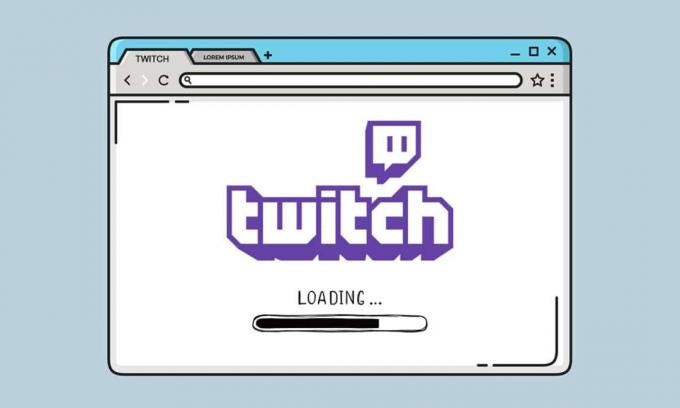
Twitch არის ონლაინ პირდაპირი სტრიმინგის პლატფორმა, რომელიც არ საჭიროებს შესავალს. მისი პოპულარობა დაიწყო სათამაშო საზოგადოებაში, რის შედეგადაც ბევრმა მომხმარებელმა გადაერთო YouTube-დან Twitch-ზე მათი საყვარელი თამაშებისა და სტრიმერების ცოცხალი თამაშის საყურებლად. ახლა შეგიძლიათ დაათვალიეროთ ცოცხალი სტრიმინგის სხვადასხვა ჟანრები მუსიკიდან LEGO შენობამდე. თუმცა, საკმაოდ ხშირია თქვენი საყვარელი Twitch სტრიმინგის დროს გარკვეული შეწუხება. ზოგჯერ ნაკადი შეიძლება ნაწილობრივ ჩაიტვირთოს და შეჩერდეს, ან შეიძლება შეგექმნათ Twitch სტრიმის არ ჩატვირთვის პრობლემა დიდი ხნის განმავლობაში. ეს სტატია გასწავლით, თუ როგორ გამოასწოროთ Twitch, რომელიც არ მუშაობს Chrome-ზე და საშუალებას მოგცემთ ისიამოვნოთ თქვენი საყვარელი სტრიმერის ყურებით.

შინაარსი
- როგორ გამოვასწოროთ Twitch არ მუშაობს Chrome-ზე
- Twitch არ მუშაობს პრობლემის მიზეზები
- პრობლემების მოგვარების ძირითადი მეთოდები
- მეთოდი 1: გაუშვით ინტერნეტის პრობლემების მოგვარება
- მეთოდი 2: ქეშის, ქუქიების და დათვალიერების მონაცემების გასუფთავება
- მეთოდი 3: DNS ქეშის გასუფთავება
- მეთოდი 4: Chrome Flags-ის გადატვირთვა
- მეთოდი 5: წაშალეთ ვებ გაფართოებები
- მეთოდი 6: შეცვალეთ DNS კონფიგურაცია
- მეთოდი 7: განაახლეთ Chrome
- მეთოდი 8: გაუშვით მავნე პროგრამების სკანირება
- მეთოდი 9: ჩამოტვირთეთ Twitch Desktop Client
- მეთოდი 10: გამოიყენეთ VPN სერვერი
- მეთოდი 11: დაუკავშირდით Twitch მხარდაჭერას
როგორ გამოვასწოროთ Twitch არ მუშაობს Chrome-ზე
Twitch-ს და YouTube-ს ჰყავთ კონკურენტები, რომ იყვნენ საუკეთესო თამაშების სტრიმინგ პლატფორმა. თუმცა, YouTube-მა ვერ შეცვალა Twitch პირდაპირი თამაშის სტრიმინგის შემთხვევაში. Twitch ხელმისაწვდომია როგორც ვებ, ასევე დესკტოპის ვერსიებზე Windows 10 და Mac-ისთვის. ასევე შეგიძლიათ ჩამოტვირთოთ Twitch-ის უახლესი ვერსია Android და iOS მოწყობილობებისთვის.
სათამაშო საზოგადოების დიდმა სახელებმა, როგორებიცაა Ninja, PokemonChallenges, Tfue, Pokimane, Disguised Toast, დიდი რაოდენობით მოიზიდეს. მაყურებლები სტრიმინგ პლატფორმიდან Twitch-მდე და ამან Twitch გადაიზარდა მხოლოდ სათამაშო სტრიმინგის საიტიდან. მეტი.
Twitch არ მუშაობს პრობლემის მიზეზები
შეიძლება გაგიკვირდეთ, რატომ არ იტვირთება Twitch ნაკადი Chrome-ში. ზოგიერთმა ტექნიკურმა ხარვეზმა ან შეცდომებმა შეიძლება შეაჩეროს Twitch-ის ჩატვირთვა. ამ პრობლემის ზოგიერთი ძირითადი მიზეზი მოცემულია ქვემოთ.
- ქსელის პრობლემა
- სერვისის პროვაიდერის პრობლემა Twitch-თან
- დაზიანებული ქუქიები, ქეში ფაილები ან ისტორიის ფაილები
- მავნე პროგრამა ან ვირუსული ინფექცია
- დაბლოკილია VPN
- დანამატებმა შეიძლება შეწყდეს
- Chrome-ის მოძველებული ვერსია
არსებობს რამდენიმე გამოსავალი Twitch-ის არ ჩატვირთვის Chrome-ის პრობლემების მოსაგვარებლად. ზოგჯერ Twitch გამორთულია მოვლისთვის. მაგრამ არის სხვა მიზეზებიც. მიჰყევით ქვემოთ მოცემულ რომელიმე მეთოდს ამ პრობლემის აღმოსაფხვრელად.
პრობლემების მოგვარების ძირითადი მეთოდები
სანამ დაასრულებთ, რომ Twitch არ ჩატვირთავს Chrome-ის საკითხებს, სცადეთ პრობლემების მოგვარების რამდენიმე ძირითადი მეთოდი.
- Შეამოწმე შენი ინტერნეტ კავშირის სტაბილურობა.
- შეამოწმეთ თუ არა Twitch სერვერები ჩამოვარდნილი არიან თუ არა (მაგალითად, ჩეკ-ინი ყველასთვის ან უბრალოდ ჩემთვის გვერდი).
- სცადე Twitch-ის გახსნა სხვა ბრაუზერში.
- გადართვა სხვა VPN სერვერი.
მეთოდი 1: გაუშვით ინტერნეტის პრობლემების მოგვარება
თუ თქვენი ინტერნეტ კავშირი სტაბილურია და კვლავ აწყდებით Twitch-ის არ მუშაობს, მაშინ უნდა სცადოთ ინტერნეტის პრობლემების მოგვარების გაშვება. Windows-ში ჩაშენებული პრობლემების მოგვარების საშუალება დაგეხმარებათ მოაგვაროთ მცირე პრობლემების უმეტესობა. მიჰყევით ქვემოთ მოცემულ ნაბიჯებს.
1. დაჭერა Windows + I კლავიშები ერთდროულად გაშვება პარამეტრები.
2. დააწკაპუნეთ განახლება და უსაფრთხოება ფილა, როგორც ნაჩვენებია.

3. Წადი პრობლემების მოგვარება მენიუ მარცხენა ფანჯრიდან.
4. აირჩიეთ ინტერნეტ კავშირები და დააწკაპუნეთ გაუშვით პრობლემების მოგვარების პროგრამა ღილაკი, როგორც ხაზგასმულია ქვემოთ.
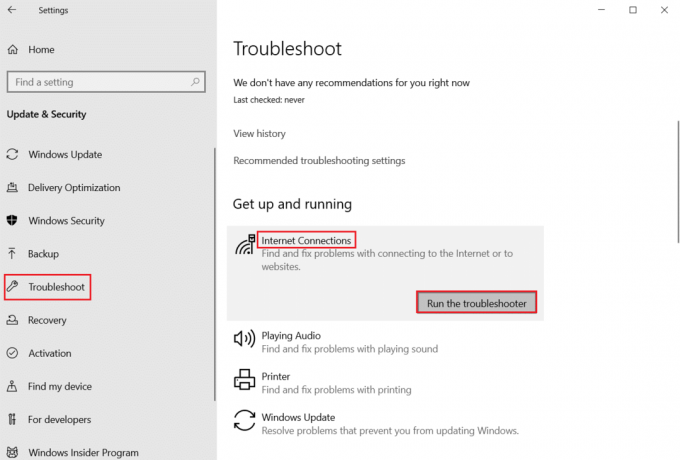
5. Აირჩიე ჩემი ინტერნეტთან კავშირის აღმოფხვრა ვარიანტი.
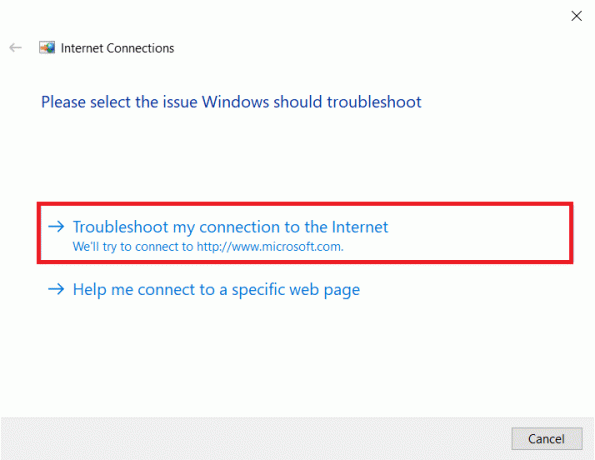
6. დაელოდეთ პრობლემების გადამჭრელს პრობლემების აღმოჩენა.
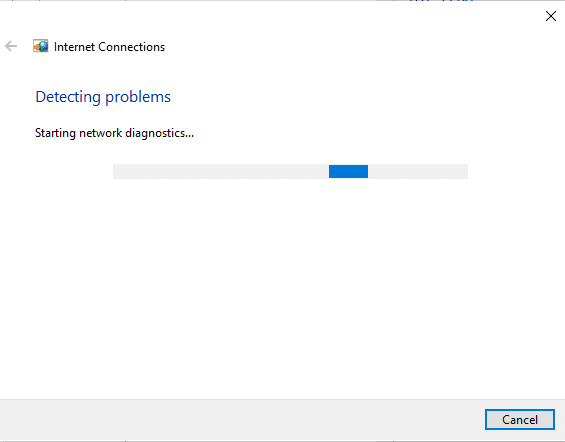
7. Გაყოლა ეკრანზე ინსტრუქციები პრობლემის მოსაგვარებლად. პროცესის დასრულების შემდეგ, რესტარტითქვენი კომპიუტერი.
მეთოდი 2: ქეშის, ქუქიების და დათვალიერების მონაცემების გასუფთავება
ქეში ფაილების ნებისმიერმა დაზიანებამ შეიძლება გამოიწვიოს ეს პრობლემა. მიჰყევით ქვემოთ მოცემულ ინსტრუქციას ქეშისა და ქუქიების მონაცემების გასასუფთავებლად.
1. გახსენით გუგლ ქრომი და დააწკაპუნეთ სამ წერტილიანი ხატი.
2. შემდეგ, გადაიტანეთ მანძილი მეტი იარაღები და აირჩიეთ დათვალიერების მონაცემების გასუფთავება… ვარიანტი, როგორც ილუსტრირებულია ქვემოთ.

3. შეამოწმეთ შემდეგი პარამეტრები.
- ქუქი ფაილები და საიტის სხვა მონაცემები
- ქეშირებული სურათები და ფაილები
4. ახლა აირჩიე Ყოველთვის ვარიანტისთვის Დროის მონაკვეთი.

5. ბოლოს დააწკაპუნეთ მონაცემების გასუფთავება.
ასევე წაიკითხეთ:როგორ გამოვასწოროთ Chrome-ს ამოიწურა მეხსიერება
მეთოდი 3: DNS ქეშის გასუფთავება
თქვენ შეგიძლიათ გაასუფთავოთ DNS ქეში Twitch ნაკადის ჩატვირთვის პრობლემის გადასაჭრელად, მოცემული ნაბიჯების შემდეგ.
1. დააჭირეთ Windows გასაღები, ტიპი ბრძანების ხაზიდა დააწკაპუნეთ გაუშვით როგორც ადმინისტრატორი.
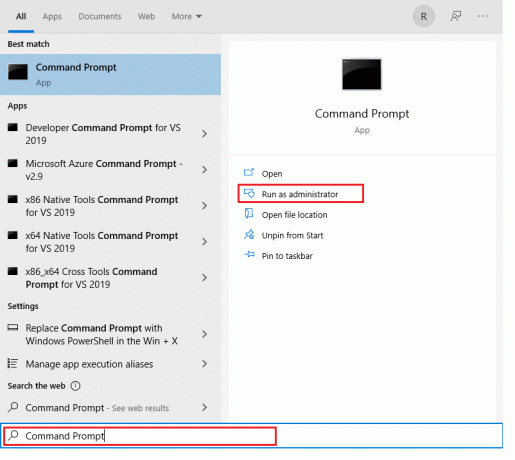
2. Შეიყვანეთ ipconfig / flushDNS ბრძანება და დააჭირეთ შეიყვანეთ გასაღები.

მეთოდი 4: Chrome Flags-ის გადატვირთვა
ჩართულმა Chrome-ის დროშებმა ასევე შეიძლება გამოიწვიოს რამდენიმე ვებსაიტის მუშაობის შეფერხება. მიჰყევით ქვემოთ მოცემულ ნაბიჯებს Chrome-ის დროშების გადატვირთვისთვის.
1. გაშვება ქრომი და ტიპი chrome://flags მისამართის ზოლში, შემდეგ დააჭირეთ შეიყვანეთ გასაღები.
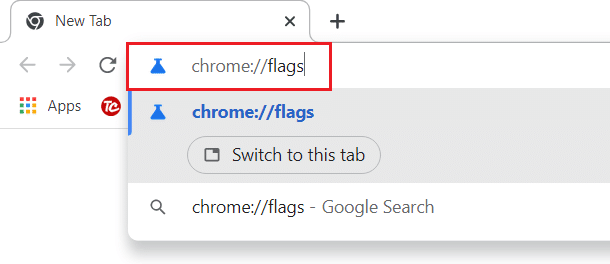
2. დააწკაპუნეთ გადატვირთეთ ყველა ღილაკი.
Შენიშვნა: თქვენ ასევე შეგიძლიათ გამორთოთ დროშები სათითაოდ შეცვლით ჩამოსაშლელი ვარიანტი რომ გამორთულია ყოველი დროშის გვერდით.
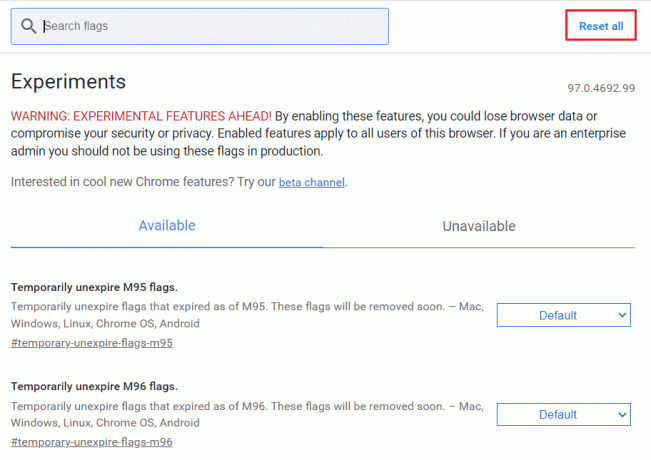
მეთოდი 5: წაშალეთ ვებ გაფართოებები
მესამე მხარის ვებ გაფართოებებმა ასევე შეიძლება გამოიწვიოს Twitch-ის არ მუშაობის პრობლემა. ასე რომ, მიჰყევით ამ ნაბიჯებს, რომ წაშალოთ ვებ გაფართოებები და მოაგვაროთ Twitch ნაკადის ჩატვირთვის პრობლემა.
1. გაშვება გუგლ ქრომი და დააწკაპუნეთ სამი წერტილიანი ხატი.
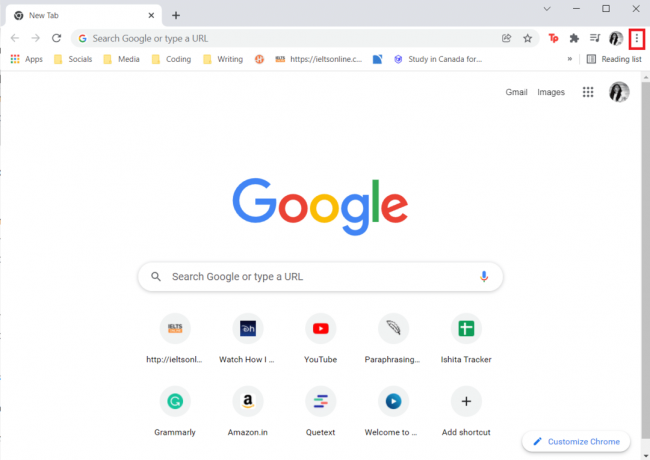
2. Წადი მეტი იარაღები და დააწკაპუნეთ გაფართოებები

3. ახლა დააწკაპუნეთ ამოღება ღილაკი ამისთვის გაფართოება (მაგალითად. გრამატიკა Chrome-ისთვის) რომელიც არ არის სანდო წყაროდან.

ასევე წაიკითხეთ:როგორ ჩართოთ DNS HTTPS-ით Chrome-ში
მეთოდი 6: შეცვალეთ DNS კონფიგურაცია
DNS-ის არასწორად დაყენებულმა პარამეტრებმა ასევე შეიძლება გამოიწვიოს Twitch-ის არ ჩატვირთვა Chrome-ის საკითხებზე. მიჰყევით მოცემულ ინსტრუქციებს, რომ შეცვალოთ DNS კონფიგურაცია Twitch-ის არ მუშაობს პრობლემის გადასაჭრელად.
1. დააჭირეთ Windows გასაღები, ტიპი Მართვის პანელიდა დააწკაპუნეთ გახსენით.
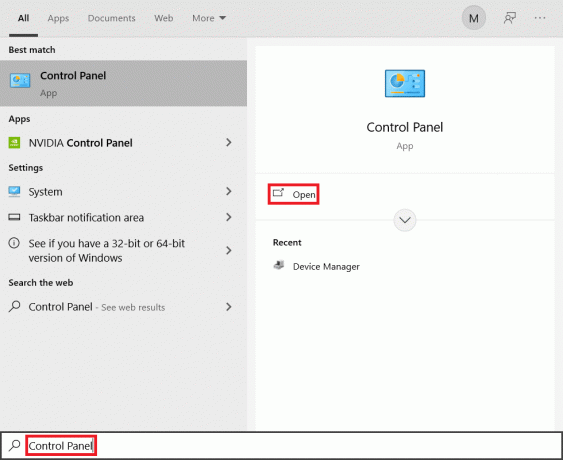
2. Დააყენე ნახვა > დიდი ხატების მიხედვით და დააწკაპუნეთ ქსელისა და გაზიარების ცენტრი.

3. დააწკაპუნეთ შეცვალეთ ადაპტერის პარამეტრები.
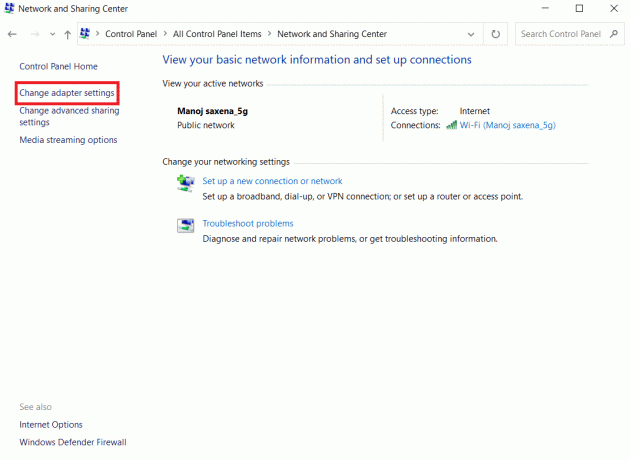
4. დააწკაპუნეთ მარჯვენა ღილაკით თქვენს ინტერნეტ კავშირზე და აირჩიეთ Თვისებები ვარიანტი.
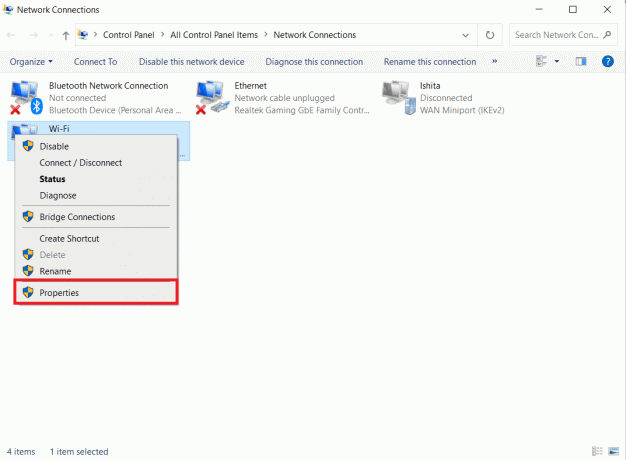
5. შეამოწმეთ ყუთი ინტერნეტ პროტოკოლის ვერსია 4 (TCP/IPv4).
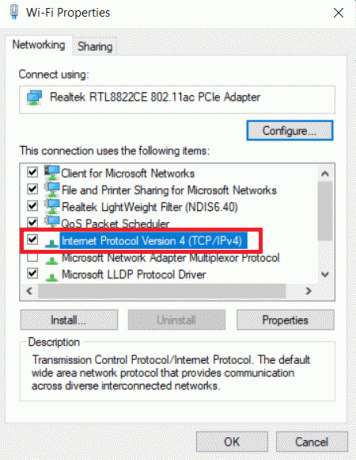
6. შემდეგ, დააწკაპუნეთ Თვისებები.
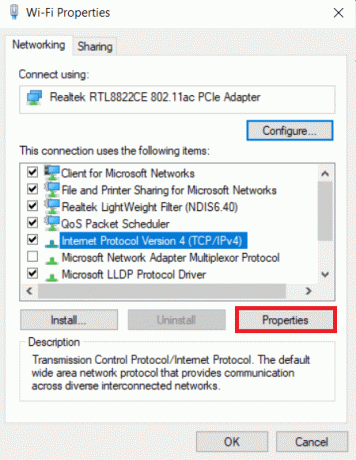
7. აირჩიეთ გამოიყენეთ შემდეგი DNS სერვერის მისამართები ვარიანტი.
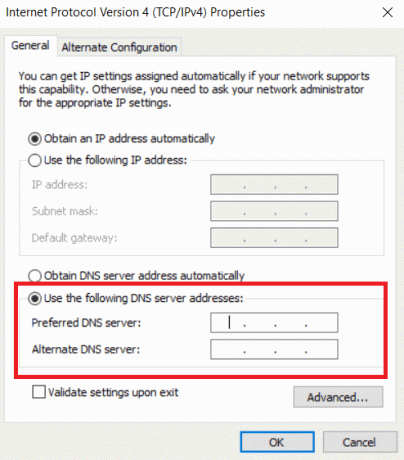
8. ში სასურველი DNS სერვერი: ტიპი 8.8.8.8
9. და დააყენეთ ალტერნატიული DNS სერვერი: რომ 8.8.4.4.
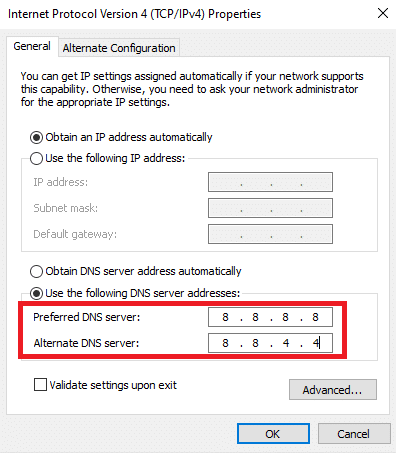
10. Დააკლიკეთ კარგი ცვლილებების გამოსაყენებლად.
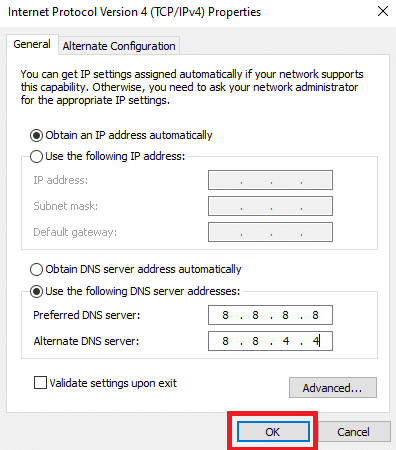
მეთოდი 7: განაახლეთ Chrome
Chrome ბრაუზერის ძველმა ვერსიამ ასევე შეიძლება გამოიწვიოს Twitch-ის გაუმართაობა. მიჰყევით ამ ნაბიჯებს თქვენი Chrome ბრაუზერის განახლებისთვის.
1. დააჭირეთ Windows გასაღები, ტიპი ქრომიდა დააწკაპუნეთ გახსენით.

2. დააწკაპუნეთ სამ წერტილიანი ხატი.
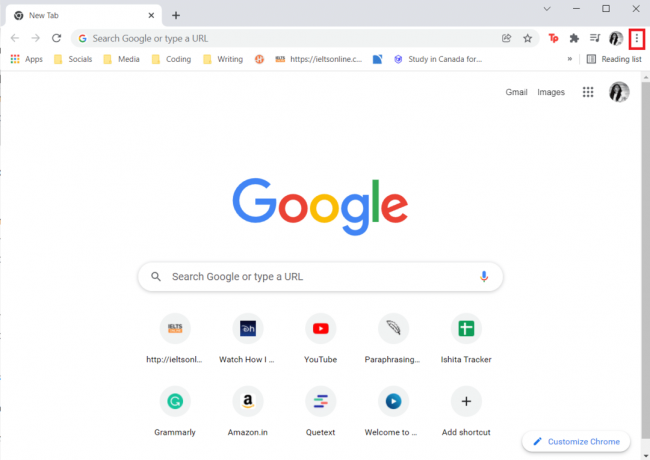
3. შემდეგ, გადაიტანეთ მანძილი დახმარება ვარიანტი.

4. დააწკაპუნეთ Google Chrome-ის შესახებ ვარიანტი.
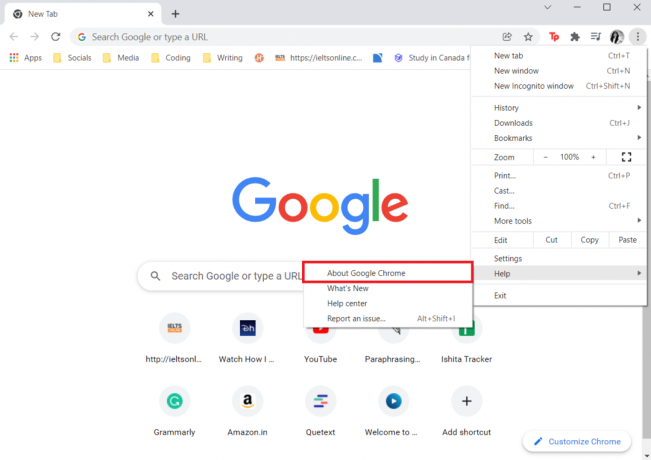
5. Დაელოდე გუგლ ქრომი განახლებების მოსაძებნად. ეკრანზე გამოჩნდება მიმდინარეობს განახლებების შემოწმება შეტყობინება, როგორც ნაჩვენებია.

6A. თუ განახლებები ხელმისაწვდომია, დააწკაპუნეთ განახლება ღილაკი.
6ბ. თუ Chrome უკვე განახლებულია, მაშინ, Google Chrome განახლებულია შეტყობინება გამოჩნდება.
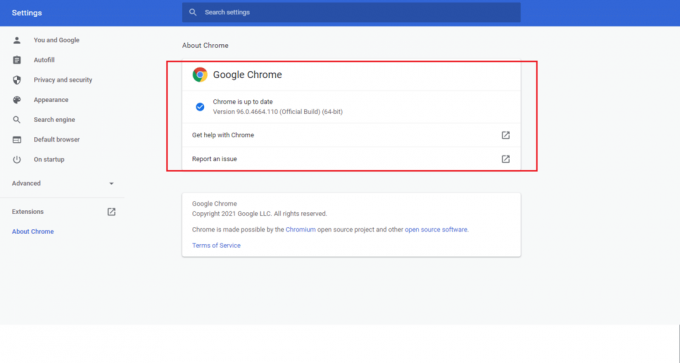
ასევე წაიკითხეთ:როგორ დავაფიქსიროთ 2000 ქსელის შეცდომა Twitch-ზე
მეთოდი 8: გაუშვით მავნე პროგრამების სკანირება
ზოგჯერ, ნებისმიერმა ვირუსმა ან მავნე პროგრამამ შეიძლება გამოიწვიოს Twitch-ის გაუმართაობა. მიჰყევით ქვემოთ მოცემულ ნაბიჯებს.
1. დაარტყა Windows + I კლავიშები ერთდროულად გაშვება პარამეტრები.
2. აქ, დააწკაპუნეთ განახლება და უსაფრთხოება პარამეტრები, როგორც ნაჩვენებია.

3. Წადი Windows უსაფრთხოება მარცხენა პანელში.

4. დააწკაპუნეთ ვირუსებისა და საფრთხეებისგან დაცვა ვარიანტი მარჯვენა პანელში.

5. დააწკაპუნეთ სწრაფი სკანირება ღილაკი მავნე პროგრამების მოსაძებნად.

6A. სკანირების დასრულების შემდეგ, ყველა საფრთხე გამოჩნდება. Დააკლიკეთ მოქმედებების დაწყება ქვეშ მიმდინარე საფრთხეები.

6ბ. თუ თქვენს მოწყობილობას საფრთხე არ ემუქრება, მოწყობილობა აჩვენებს ამჟამინდელი საფრთხეები არ არის გაფრთხილება.

მეთოდი 9: ჩამოტვირთეთ Twitch Desktop Client
თუ მაინც ვერ გამოასწორეთ Twitch, რომელიც არ მუშაობს თქვენს ბრაუზერზე, ჩამოტვირთეთ Twitch-ის დესკტოპის ვერსია. Შენ შეგიძლია
1. ჩამოტვირთეთ Twitch Desktop Client დან ჩამოტვირთვის ოფიციალური გვერდი.
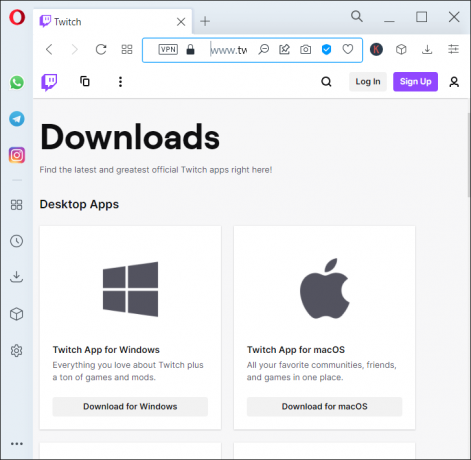
2. შემდეგ გაუშვით გადმოწერილი ინსტალაციის ფაილი და დააწკაპუნეთ მასზე Მოწინავე ვარიანტი
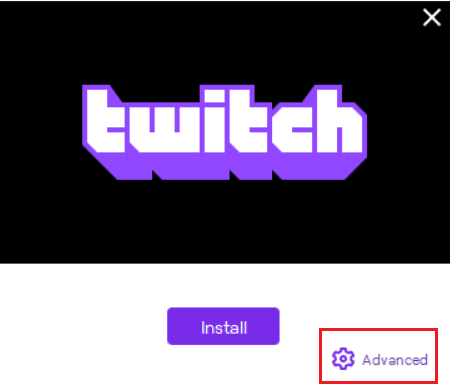
3. აირჩიეთ დააინსტალირეთ ადგილმდებარეობა და დააწკაპუნეთ Დაინსტალირება.
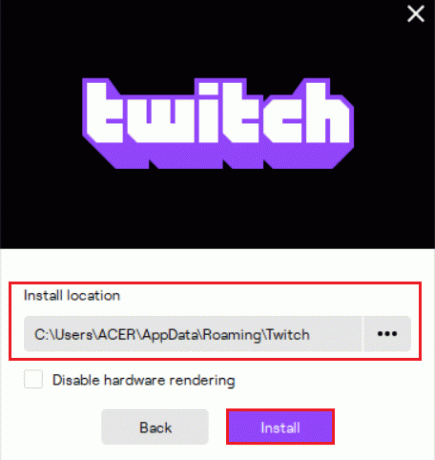
4. დაელოდეთ Twitch Desktop Client-ის ინსტალაციას.
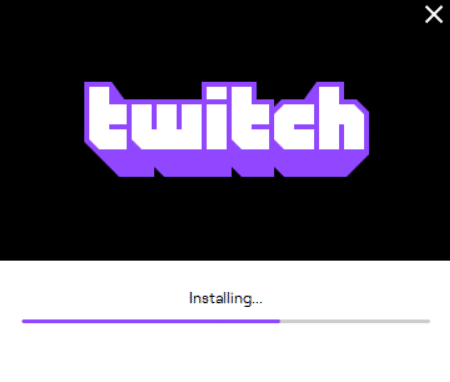
5. ბოლოს და ბოლოს, შედით Twitch-ში გამოიყენეთ თქვენი რწმუნებათა სიგელები და სცადეთ თქვენი საყვარელი Twitch ნაკადის დაკვრა.

ასევე წაიკითხეთ: Twitch VOD-ების ჩამოტვირთვის სახელმძღვანელო
მეთოდი 10: გამოიყენეთ VPN სერვერი
თუ Twitch სტრიმის ჩატვირთვის პრობლემა გაქვთ და ზემოაღნიშნული მეთოდები არ მუშაობდა, სამწუხაროდ, Twitch შეიძლება არ იყოს ხელმისაწვდომი თქვენს რეგიონში. თუ გსურთ უყუროთ ნაკადებს Twitch-ზე შეზღუდული ქვეყნიდან, მაშინ უნდა გამოიყენოთ VPN.
- Შენ უნდა დაუკავშირდით VPN სერვერს, სადაც ხელმისაწვდომია Twitch.
- თუ რაიმე პრობლემა შეგექმნათ VPN სერვერთან დაკავშირების შემდეგაც, მაშინ სცადეთ სხვა სერვერზე გადართვა რადგან რამდენიმე სერვერი შეიძლება დაიბლოკოს უსაფრთხოების მიზეზების გამო.
- Ზოგიერთი ყველაზე პოპულარული VPN არიან NordVPN, ExpressVPN და SurfShark.
მეთოდი 11: დაუკავშირდით Twitch მხარდაჭერას
თუ პრობლემების მოგვარების არცერთი ძირითადი მეთოდი ან ზემოთ აღნიშნული მეთოდები არ მუშაობს, მაშინ სცადეთ დაკავშირება Twitch მხარდაჭერა Twitch-ის უმუშევრობის პრობლემის გადასაჭრელად რაც შეიძლება მალე.

ხშირად დასმული კითხვები (FAQ)
Q1. რატომ ვერ იტვირთება მოდული ჩემს Twitch-ზე?
პასუხი Twitch-მა შეიძლება ვერ ჩაიტვირთოს მოდული სხვადასხვა მიზეზის გამო, როგორიცაა თქვენი პრობლემები ინტერნეტ კავშირი ან სერვისის პროვაიდერი, დაზიანებული ქუქიები და ქეში ფაილები ან ისტორიის ფაილები, მავნე პროგრამა ან ვირუსული ინფექცია, ჩართული დანამატები, დროშები, ან Chrome-ის მოძველებული ვერსიები.
Q2. რატომ ხდება ჩემი ეკრანი Twitch-ზე შავი?
პასუხი ამ პრობლემის გადასაჭრელად შეგიძლიათ მიჰყევით ზემოთ მოცემულ ნებისმიერ მეთოდს. თუ ეს არ მუშაობს, მაშინ შეგიძლიათ სცადოთ მისი გამოყენება ინკოგნიტო რეჟიმი, დაუშვას ფლეშ ფლეერი და Javascript, ან ხელახლა დააინსტალირეთ გუგლ ქრომი.
რეკომენდებულია:
- Android-ზე 4G არ მუშაობს 14 გზა
- Windows 10-ში Steam-ის გამოსწორება ნელია
- გაასწორეთ AdBlock არ მუშაობს Twitch-ზე
- Chrome-ის პროფილის შეცდომის გამოსწორების 14 გზა
ვიმედოვნებთ, რომ ეს სახელმძღვანელო დაგეხმარებათ გამოსწორებაში Twitch არ მუშაობს გამოვა და ნება მოგცემთ კიდევ ერთხელ ისიამოვნოთ Twitch-ით Chrome-ზე. თუ რაიმე გაქვთ დასამატებელი ამ სტატიაში ან თუ რაიმე პრობლემა შეგექმნათ პრობლემების მოგვარებისას, შეგიძლიათ დაგვიკავშირდეთ კომენტარების განყოფილებაში ქვემოთ.



